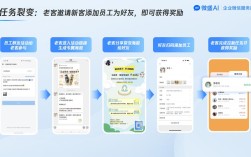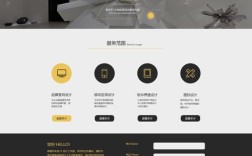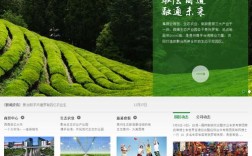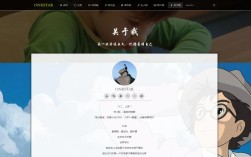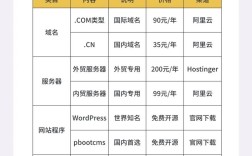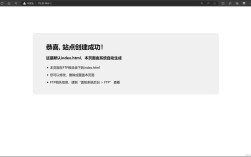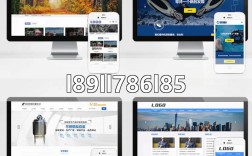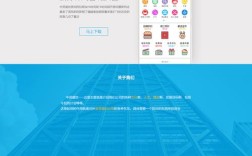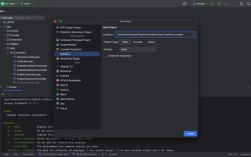Android app开发环境搭建是进入移动应用开发领域的第一步,也是确保后续开发工作顺利进行的基础,本文将详细讲解从工具安装到环境配置的全过程,帮助开发者快速搭建高效的Android开发环境。
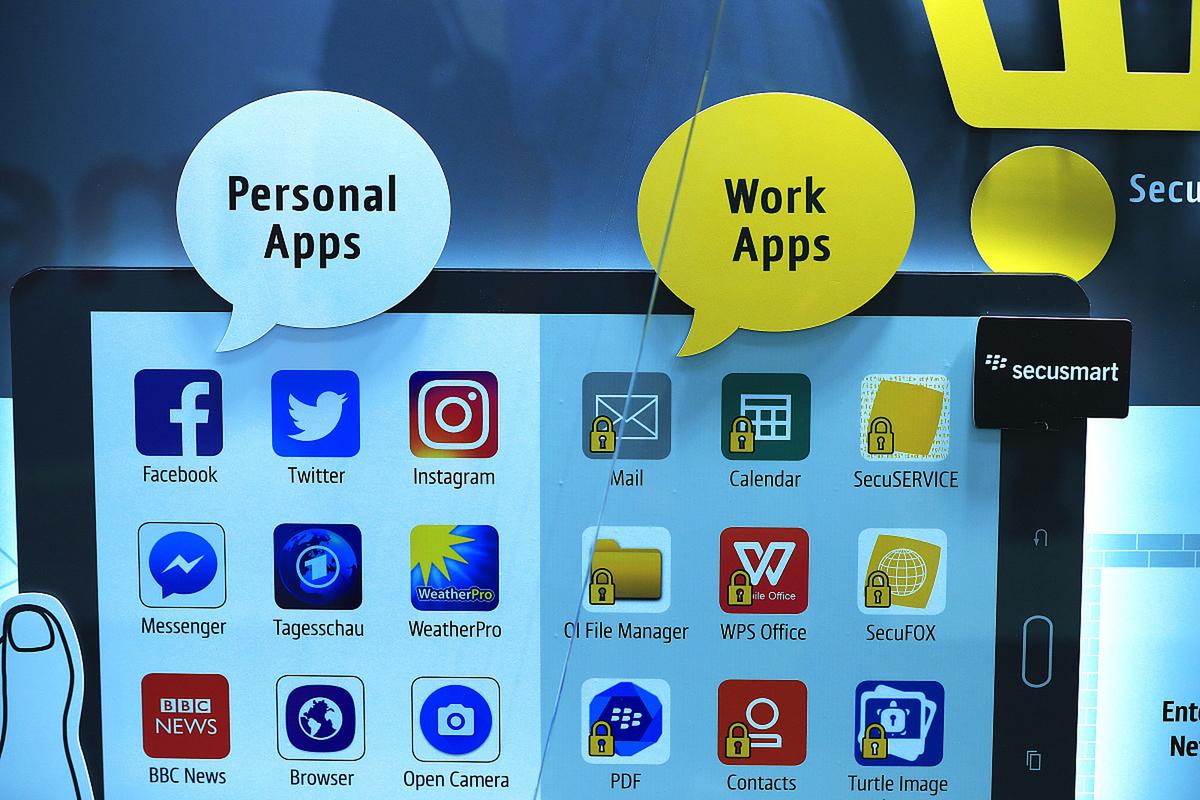
开发环境准备
在开始搭建环境前,需要确保硬件和软件满足基本要求,对于Windows系统,建议配置8GB以上内存、SSD硬盘及稳定的网络环境;macOS用户需确保系统版本在10.14或以上;Linux开发者推荐使用Ubuntu 18.04或更高版本,Java Development Kit(JDK)是Android开发的必备基础,建议安装JDK 8或JDK 11,这两个版本长期受到Android官方支持,可通过Oracle官网或OpenJDK获取安装包,安装时需配置JAVA_HOME环境变量,具体操作为:在系统环境变量中新建JAVA_HOME变量,值为JDK安装路径(如C:\Program Files\Java\jdk1.8.0_291),并在Path变量中添加%JAVA_HOME%\bin。
Android Studio安装与配置
Android Studio是Google官方推荐的Android IDE,集成了代码编辑、调试、性能分析等全套开发工具,下载时需访问官方开发者网站(developer.android.com/studio),根据操作系统选择对应版本(Windows、macOS或Linux),安装过程中建议勾选"Android Virtual Device"(AVD)和"Android SDK"选项,以避免后续手动配置,首次启动Android Studio时,会自动检测JDK配置并引导用户完成SDK下载,建议下载最新版本的SDK Platform-Tools和Build-Tools,同时至少安装一个Android系统镜像(如Android 12或13),SDK(软件开发工具包)是开发的核心组件,包含编译工具、系统库及模拟器镜像等资源,需通过Android Studio的SDK Manager进行管理。
虚拟设备配置
模拟器是测试应用的重要工具,无需实体设备即可在不同系统版本和配置下运行应用,在Android Studio中,通过"Tools > AVD Manager"创建虚拟设备,选择设备型号(如Pixel 4)、系统镜像(推荐选择带Google Play服务的镜像),并根据需求配置内存大小、存储空间等参数,对于性能要求较高的开发者,可启用"Hardware - GLES 2.0"选项以提升图形渲染性能,若需使用真机调试,需在设备中开启"开发者选项"和"USB调试"模式,并通过USB线连接电脑,首次连接时需在电脑上授权设备。
项目创建与运行
环境搭建完成后,可通过Android Studio创建新项目,选择"File > New > New Project",根据向导选择"Empty Activity"模板,配置应用名称、包名及项目存储路径,项目创建后,等待Gradle同步完成(Gradle是Android项目的构建工具,负责依赖管理和编译打包),点击工具栏的"Run"按钮(绿色三角形图标),可选择运行到模拟器或真机,首次运行时,Android Studio会自动构建APK并安装到目标设备,整个过程可能需要几分钟,具体时间取决于项目复杂度和设备性能。

开发工具进阶配置
为提升开发效率,建议配置以下工具:
- 版本控制:集成Git进行代码管理,通过"VCS > Enable Version Control Integration"初始化Git仓库。
- 插件扩展:安装常用插件如"Kotlin"(支持Kotlin开发)、"ADB Idea"(增强ADB命令支持)等。
- 主题与字体:通过"Settings > Appearance & Behavior > Appearance"调整IDE主题和字体大小。
- 快捷键:熟悉常用快捷键(如Ctrl+R运行、Ctrl+D复制行)可显著提升编码速度。
常见问题排查
在环境搭建过程中,可能会遇到以下问题:
- Gradle同步失败:检查网络连接,或尝试修改build.gradle中的仓库地址为国内镜像(如阿里云镜像)。
- 模拟器启动慢:在AVD配置中减少内存分配,或开启"Quick Boot"选项(需HAXM支持)。
- USB调试无响应:尝试更换USB线,或在设备中关闭"USB调试安全验证"(仅限开发阶段)。
开发流程优化
完成基础环境搭建后,建议建立标准化的开发流程:
- 需求分析:明确应用功能目标,设计原型图。
- 模块化开发:将项目拆分为多个模块(如数据层、业务层、UI层),便于维护。
- 代码规范:使用Checkstyle等工具强制执行代码风格,统一命名规则。
- 测试与调试:利用Android Studio的Layout Inspector检查UI布局,使用Logcat查看日志输出。
相关问答FAQs
问题1:如何解决Android Studio运行时提示"Failed to configure a DataSource"错误?
解答:该错误通常与数据库配置有关,首先检查项目中是否正确添加了Room数据库依赖(在build.gradle中添加"implementation 'androidx.room:room-runtime:2.4.2'"),并确保实体类已正确标注@Entity注解,若问题持续,可尝试清理项目(Build > Clean Project)并重新同步Gradle,检查数据库版本号是否一致,避免版本冲突。

问题2:为什么模拟器无法安装APK,提示"INSTALL_FAILED_DEXOPT"错误?
解答:此错误通常由APK与模拟器系统版本不兼容或内存不足导致,解决方案包括:1. 检查APK的minSdkVersion是否低于模拟器系统版本;2. 在AVD配置中增加模拟器内存分配(建议至少4GB);3. 尝试在build.gradle中启用"multiDex"支持(针对大型应用),添加"multiDexEnabled true"并配置依赖,若问题仍未解决,可尝试重新创建模拟器或使用真机调试。